Sublime Text 3配置支持Markdown编辑
继上一篇http://www.cnblogs.com/EasonJim/p/7119304.html文章安装好之后,对Markdown支持需要做如下处理:
1、按下【Ctrl】+【Shift】+【P】打开快速菜单,键入“pcip”,选择第一项
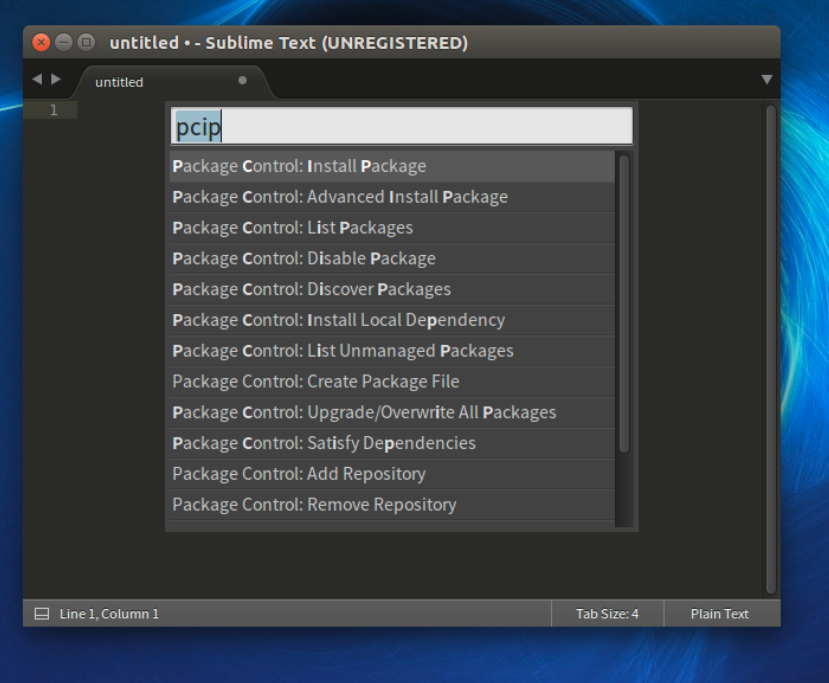
2、回车,等待数据更新,完成后会主动显示软件列表。如果没有出现再试多几次

3、在里面输入以下软件名称并回车进行安装:
Markdown Editing //Markdown编辑和语法高亮支持
Markdown Preview //Markdown导出Html预览支持
auto-save //可自定义的自动保存功能,可选
耐心等待操作完成,之后关闭并重新打开Sublime Text 3。
4、测试Markdown文档的浏览
编写好Markdown文档,按下【Ctrl】+【Shift】+【P】打开快速菜单,键入“mp”,选择第一个
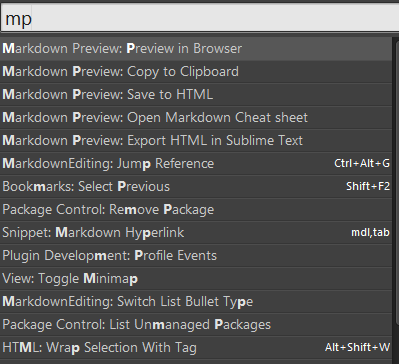
回车,选择github。此时浏览器会打开临时Html文件。
注意:必须每次编写好之后都这样进行输出浏览。
5、配置自动保存
打开auto-save的默认设置和用户设置文件:
【Preference】->【Package Settings】->【Auto-save】->打开【Settings-Defualt】和【Settings-User】
将Default的内容复制粘贴到User里面,然后修改等待时长:
"auto_save_delay_in_seconds": 0.15
最后就是打开本文档的自动保存功能,按下【Ctrl】+【Shift】+【P】打开快速菜单,键入“auto”,选择第二项
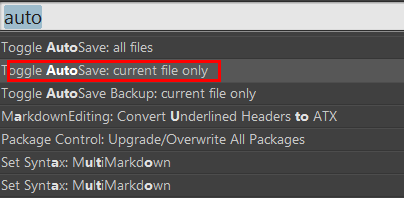
这样就能实现自动保存。
参考:
http://blog.csdn.net/github_32886825/article/details/52930195


